自己编辑的右键菜单设置

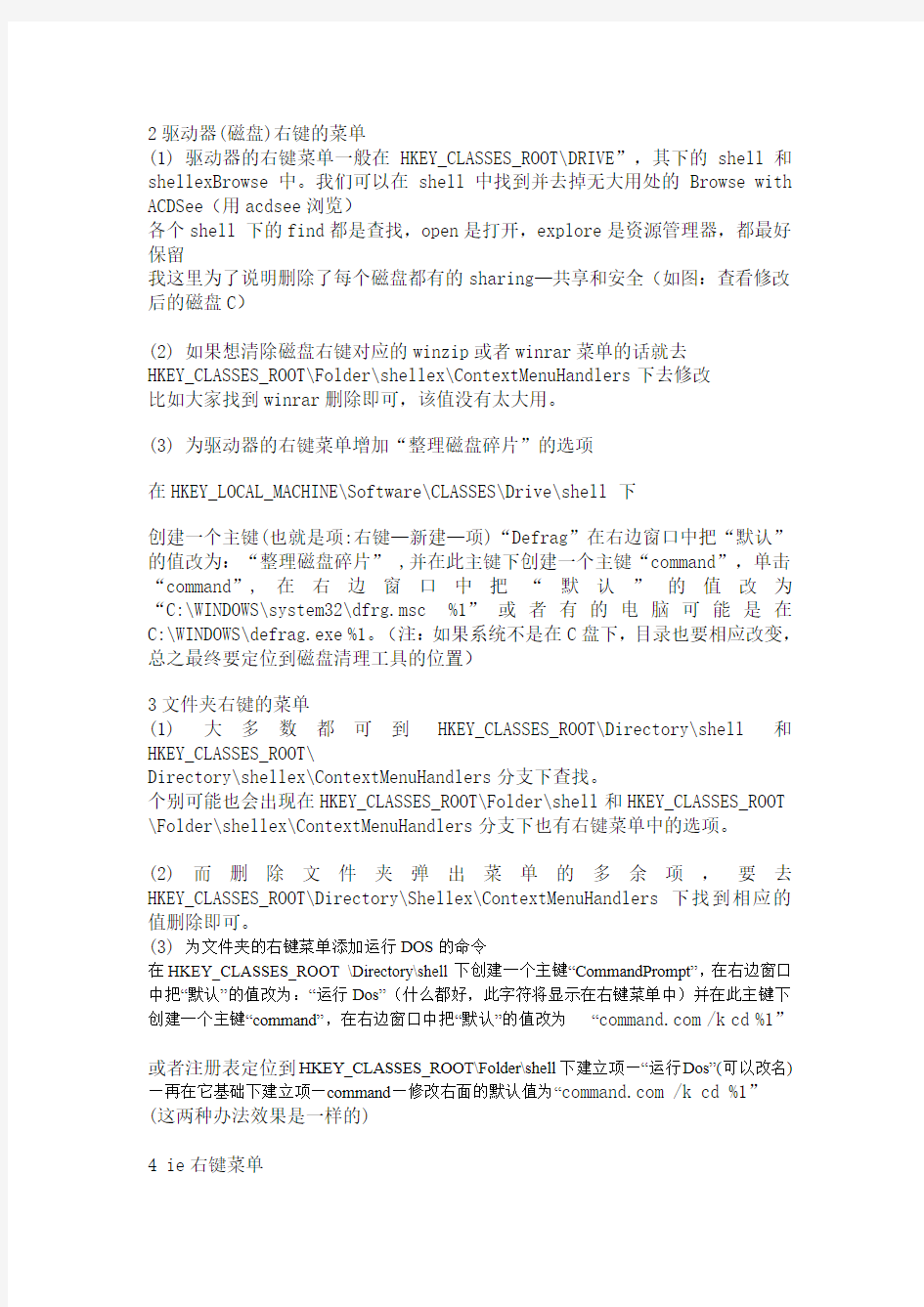
我经常看见有人发帖子询问怎么修改右键菜单。提问人说的含糊,所以建议用软件去改。软件占地方,也不太人性化。我建议如果还明白一点注册表的话还是修改注册表。
另一方面感谢andy升我为荣誉会员,我于是只有多发好贴来回报久要。
下面我把常用的修改方法搜索整理,并且每项都亲测了一遍,提供给大家:(建议大家在操作前备份注册表以防万一和还原,备份方法,打开注册表—文件—导出即可)
1 桌面右键菜单:
(1) 删除不常用菜单项
单击Windows的“开始”菜单,单击“运行”,在“打开”框中键入“regedit”,单击“确定”按钮,打开“注册表编辑器”窗口。
展开“HKEY_CLASSES_ROOT\*\shellex\ContextMenuHandlers”分支,在其下找到要删除的无用项(要明确你要删除的是什么功能),然后右键单击该项,再单击“删除”将其删除即可清除右键菜单中的对应选项。
关闭“注册表编辑器”窗口。
(2) 给回收站添加重命名,删除
找到下面菜单项
HKEY CLASSES ROOT\CLSID\{645FF040-5081-101B-9F08-00AA002F945E}\ShellFolder
在右边窗口修改 Attributes 的值。其中各组数据表示的含义是:键值
打开 00 00 00 20
剪切 02 00 00 00
复制 01 00 00 00
粘贴 00 01 00 00
删除 20 00 00 00
重命名 10 00 00 00
属性 40 00 00 00
如果你要显示某些命令,只需将该命令所对应的键值相加,结果作为attributes 的键值即可。
把系统默认的数据数值73 10 00 20
(简单点的就是ctrl+find搜索回收站,见到就改名字。这个方法总反弹)
(3)清除任何显卡生成的桌面右键菜单方法修改注册表文件。(我的是ATI) 依次展开
HKEY_CLASSES_ROOT\ Directory\Background\shellex\ContextMenuHandlers键值,删除其中的“igfxcui”键或者“ACE”(这个是显卡),然后重新启动系统或者注销即可删除桌面菜单上的那三个选项。只保留new项值就可以了。
(4) 新建命令的子命令的添加与删除
我们一般电脑的右键新建里都没有新建网页的选项,由于这个比较有用很方便,这里提一下:打开“HKEY_CLASSES\ROOT\.htm”,添加一主键”shellnew”,然后新建字符串值改名为”NullFile”,键值为空。刷新,去看看应该出现了。
其实这个原理也同样试用于其他后缀的文档(.doc/.ppt/.rar)只要找到该后缀名,同样建立一个shellnew就可以了。
2驱动器(磁盘)右键的菜单
(1) 驱动器的右键菜单一般在HKEY_CLASSES_ROOT\DRIVE”,其下的shell和shellexBrowse 中。我们可以在shell中找到并去掉无大用处的Browse with ACDSee(用acdsee浏览)
各个shell 下的find都是查找,open是打开,explore是资源管理器,都最好保留
我这里为了说明删除了每个磁盘都有的sharing—共享和安全(如图:查看修改后的磁盘C)
(2) 如果想清除磁盘右键对应的winzip或者winrar菜单的话就去
HKEY_CLASSES_ROOT\Folder\shellex\ContextMenuHandlers下去修改
比如大家找到winrar删除即可,该值没有太大用。
(3) 为驱动器的右键菜单增加“整理磁盘碎片”的选项
在HKEY_LOCAL_MACHINE\Software\CLASSES\Drive\shell 下
创建一个主键(也就是项:右键—新建—项)“Defrag”在右边窗口中把“默认”的值改为:“整理磁盘碎片” ,并在此主键下创建一个主键“command”,单击“command”,在右边窗口中把“默认”的值改为“C:\WINDOWS\system32\dfrg.msc %1”或者有的电脑可能是在C:\WINDOWS\defrag.exe %1。(注:如果系统不是在C盘下,目录也要相应改变,总之最终要定位到磁盘清理工具的位置)
3文件夹右键的菜单
(1) 大多数都可到HKEY_CLASSES_ROOT\Directory\shell 和HKEY_CLASSES_ROOT\
Directory\shellex\ContextMenuHandlers分支下查找。
个别可能也会出现在HKEY_CLASSES_ROOT\Folder\shell和HKEY_CLASSES_ROOT \Folder\shellex\ContextMenuHandlers分支下也有右键菜单中的选项。
(2)而删除文件夹弹出菜单的多余项,要去HKEY_CLASSES_ROOT\Directory\Shellex\ContextMenuHandlers下找到相应的值删除即可。
(3) 为文件夹的右键菜单添加运行DOS的命令
在HKEY_CLASSES_ROOT \Directory\shell下创建一个主键“CommandPrompt”,在右边窗口中把“默认”的值改为:“运行Dos”(什么都好,此字符将显示在右键菜单中)并在此主键下创建一个主键“command”,在右边窗口中把“默认”的值改为“https://www.360docs.net/doc/a28960193.html, /k cd %1”
或者注册表定位到HKEY_CLASSES_ROOT\Folder\shell下建立项—“运行Dos”(可以改名)—再在它基础下建立项—command—修改右面的默认值为“https://www.360docs.net/doc/a28960193.html, /k cd %1”(这两种办法效果是一样的)
4 ie右键菜单
这是ie的注册菜单HKEY_CURRENT_USER\Software\Microsoft\Internet Explorer\MenuExt
只要认为没有,删除即可。这里装的都是第三方插件,软件。系统弹出的右键我没研究。
补充—网上说能设置右键添加关机重启命令,但网上的3种方法我证实了方法不能用,据说xp sp2禁用了,还请明白人指点。
注意:由于电脑,系统各异所以注册表不仅相同,这是正常的。我的是xp home,以上的我都试过。大家也可用上面的原理来重命名右键菜单。
由于注册表学问深不见底,我是只是个菜鸟,这里我只提供常用的注册表编辑常见情况的右键菜单。还有一些在右键中添加清空回收站的我认为没有用,所以没加进去。但也难免会有遗漏之处,如果大家知道就在楼下补充出来,如果有错误也请直接提出了,感激不尽。
此外,一些高深不太常用的修改方法我都砍了下去。相信他一定对大家有帮助,这样我的目的也就达到了,有很多的东西我也是在编辑这个教程的时候同时学习的。再次感激大家能耐心看完,谢谢!
增加右键新建菜单office项及注册表修改新建菜单名称
(03版office)单击鼠标右键没有新建WORD\EXCEL怎么办? 1、增加word的方法(新建一个文本文档,把下面这段代码复制进去,存成.reg文件,直接双击运行,然后刷新几次就会发现右键的新建功能里面多了word): Windows Registry Editor Version 5.00 [HKEY_CLASSES_ROOT\.doc] @="Word.Document.8" "Content Type"="application/msword" [HKEY_CLASSES_ROOT\.doc\OpenWithList] [HKEY_CLASSES_ROOT\.doc\OpenWithList\WordPad.exe] @="" [HKEY_CLASSES_ROOT\.doc\PersistentHandler] @="{98de59a0-d175-11cd-a7bd-00006b827d94}" [HKEY_CLASSES_ROOT\.doc\ShellNew] [HKEY_CLASSES_ROOT\.doc\Word.Document.6] [HKEY_CLASSES_ROOT\.doc\Word.Document.6\ShellNew] "FileName"="winword.doc" [HKEY_CLASSES_ROOT\.doc\Word.Document.8] [HKEY_CLASSES_ROOT\.doc\Word.Document.8\ShellNew] "FileName"="winword8.doc" [HKEY_CLASSES_ROOT\.doc\WordDocument] [HKEY_CLASSES_ROOT\.doc\WordDocument\ShellNew] "FileName"="winword2.doc" [HKEY_CLASSES_ROOT\.doc\WordPad.Document.1] [HKEY_CLASSES_ROOT\.doc\WordPad.Document.1\ShellNew] "NullFile"="" 2、增加excel的方法(新建一个文本文档,把下面这段代码复制进去,存成.reg文件,直接双击运行,然后刷新几次就会发现右键的新建功能里面多了excel): Windows Registry Editor Version 5.00 [HKEY_CLASSES_ROOT\.xls] "Content Type"="application/vnd.ms-excel" @="Excel.Sheet.8" [HKEY_CLASSES_ROOT\.xls\Excel.Sheet.5] [HKEY_CLASSES_ROOT\.xls\Excel.Sheet.5\ShellNew] "FileName"="excel.xls" [HKEY_CLASSES_ROOT\.xls\Excel.Sheet.8] @="" [HKEY_CLASSES_ROOT\.xls\Excel.Sheet.8\ShellNew] "FileName"="excel9.xls" [HKEY_CLASSES_ROOT\.xls\ExcelWorksheet] [HKEY_CLASSES_ROOT\.xls\ExcelWorksheet\ShellNew] "FileName"="excel4.xls"
常用的注册表项目编辑
二、桌面外观的修改实例 1.全面定制“开始”菜单中的图标(适用范围:Windows 9x/Me/NT/2000/XP) “开始”菜单是用户最常使用的,它里面有“程序”、“文档”、“设置”、“搜索”、“帮助”、“运行”和“关机”等几项图标,我们可以通过修改注册表来加以改变。 首先运行注册表编辑器,进入到注册表项HKEY_LOCAL_MACHINE\Software\Microsoft\Windows\CurrentVersion\ Explorer\Shell Icons。如果该注册表项不存在,则创建它。 在该注册表项下创建如下表中罗列的字符串类型的值项,并且修改它们的值为新的图标。(如图表) 重新启动计算机,“开始”菜单中的图标就全部换成了新的图标。 提示:图标可以直接使用可执行文件中的图标。例如“explorer.exe,3”,表示使用explorer.exe文件中的第4个图标。 2.增加和删除“开始”菜单中的项目 一般情况下,“开始”菜单中有“程序”、“文档”、“设置”、“搜索”、“帮助”、“运行”和“关机”这几项。通过修改注册表,我们可以将一些不常用的项
从“开始”菜单中删除。如果有特殊的目的,例如网吧中的计算机可能不想让使用者使用“开始”菜单中的“控制面板”来随意改变计算机的设置,也可以使用此方法。 下表中的值项,都位于注册表项HKEY_CURRENT_USER\Software\Microsoft\Windows\ CurrentVersion\Policies\Explorer中。(如图表) 3.增加和删除桌面的固定项目(适用范围:Windows 9x/Me/NT/2000/XP)一般情况下,桌面上都有“我的电脑”、“网上邻居”、“回收站”、“我的文档”等。通过修改注册表,我们可以不让这些项目显示在桌面上。这对于不希望使用者胡乱操作的场合是有用处的。例如对于网吧中的计算机,就可以将全部的桌面项目隐藏起来,以防止使用者通过“我的电脑”
20XX最新个人工作总结编辑部的个人工作总结
20XX最新个人工作总结编辑部的个人工作总 结 20XX年是本人调入编辑部工作第一个完整年度,经过一年多的摸索,对编辑部的工作有了更深的认识和了解,熟悉了编辑部各环节的工作,现将一年来的工作总结如下: (一)熟悉了编辑部的各项工作,进一步理顺了各种关系 通过20XX年下半年到各杂志社和兵团各相关部门的走访,初步了解了办刊的基本规则和行业规范。经过对每期刊物的稿的处理、送审、栏目设定、封面设计、“三审三校”等工作,摸清了期刊出版各环节的工作,对办刊有了进一步的认识;通过一年来财务、资产的管理,自身的管理能力有了明显提高,通过与外界各单位的协调,进一步理顺了各种关系,为编辑部的发展打下了较好的基础。 (二)继续完善、落实各项规章制度 为加强编辑部的管理工作,在20XX年7-8月份,针对性的完善了相关制度,包括:审稿校对制度、财务管理制度、车辆管理办法、档案管理制度、编辑部工作分工细则、稿酬审稿费发放办法、编辑部职工薪酬管理办法等,20XX年,带领编辑部全体同事认真落实制定的各项规章制度,进一步明确了审稿责任,强化了预算管理,严格了经费审批,控制了差旅费、接待费的开支,偿
还了往年拖欠的工资、社保费等;进一步加强车辆管理,减少了出车频率,实行了车改气,对车辆进行了大修,使车辆的运行成本明显下降;强化档案管理,指定专人管理档案,利用30年庆典的契机,对历年档案进行了清理,对办公室的各类文档进行了整理。 (三)做好全年期刊出版工作 20XX年,期刊秉承了以往的办刊思路,继续严格遵守相关出版法规,坚持“三审三校”制度,保证期刊的学术理论性及质量水平。刊物从新疆农垦区情实际情况出发,紧紧围绕中央新疆工作会议精神和全国对口支援新疆大开发的契机,开辟了“城镇化”、“新型工业化”、“农业现代化”专栏,积极展示兵团“三化”建设成就,为兵团的经济发展提供了一个实时有效的交流平台,扩大了兵团的社会影响力和知名度。截至目前已经出刊11期,共载文260余篇,计180余万字。基金论文比占到了23%,其中:国家级项目12项,占比20%;省部级课题31项,占比52%;校级课题17项,占比28%。省部级项目比例教往年明显增加。 (四)对历史遗留的资产进行了清理 由于历史原因,编辑部存在20余万元的资产已经报废,但账面无法核销的情况。上半年,通过多次与兵团财务局资产管理处沟通,最终取得了他们的认可,对历史遗留的固定资产及债权债务进行了清查进行了清查,保证了编辑部资产的真实和完整。
清除右键多余菜单,鼠标右键菜单清理的方法
清除右键多余菜单,鼠标右键菜单清理的方法 当我们电脑的系统使用的时间越长,系统垃圾也会越来越多,而大量软件的安装会让你的鼠标右键菜单变得异常臃肿,常常会遭遇到右键菜单很多,找不到自己所需要的选项声卡驱动。为了加快我们的效率,我们有必要对系统右键菜单进行清理。一起来看看怎么清除右键多余菜单的方法如下: 鼠标右键菜单 一、去除鼠标右键多余菜单方法 第一招:清理右键“新建”菜单 由于不断地安装新的应用程序,鼠标右键快捷菜单的中的“新建”菜单下的命令选项会越来越多,有时甚至需要花费一点时间去等待它们显示完全。但实际上除了新建文件夹、TXT文档等常用的选项以外,其中有许多种类型的文件我们基本上是不会直接新建的。如果希望清理“新建”菜单下的某些命令选项,可使用注册表编辑器按以下设置来清理它们极品飞车15配置。 打开注册表编辑器,单击展开[HKEY_CLASSES_ROOT]根键,在其下找到包含“ShellNew”的子键。每一种文件类型子键下只要包含了“ShellNew”子键,就会显示在新建菜单上,例如[HKEY_CLASSES_ROOT\.txt\ShellNew]将使右键快捷菜单中出现“新建”→“文本文件”菜单命令显卡温度过高怎么办。因此,只需将不需要的文件类型子键下的“ShellNew”子键改为“ShellNewOld”子键,就可以不让它在“新建”菜单中出现了。 第二招:折叠成多级菜单 安装WinRAR后,会有数个项目添加到右键菜单中。我们要将其移动至WinRAR 的二级菜单中:打开WinRAR的主窗口,单击“选项→设置”,在“设置”对话框中,单击“综合”选项卡,选中“层叠右键关联菜单”复选框,单击“确定”按钮。如果你的电脑右键菜单还有其他软件的多个选项,想办法将它们折叠成多级
部分单机游戏的注册表项目
部分单机游戏的注册表项目,方便重装系统的朋友们导入,解决重新下载、安装游戏的烦恼-------------------------------------------------------------------------------- windsage2007-10-25 16:41 ; 战地2注册表 RegWrite ('HKEY_LOCAL_MACHINE\SOFTWARE\Electronic Arts\EA Games\Battlefield 2',"Language","REG_SZ","Chinese") RegWrite ('HKEY_LOCAL_MACHINE\SOFTWARE\Electronic Arts\EA Games\Battlefield 2',"Locale","REG_SZ","zh_TW") RegWrite ('HKEY_LOCAL_MACHINE\SOFTWARE\Electronic Arts\EA Games\Battlefield 2',"InstallDir","REG_SZ",$GamePath&"Battlefield 2") RegWrite ('HKEY_LOCAL_MACHINE\SOFTWARE\Electronic Arts\EA Games\Battlefield 2\ergc',"","REG_SZ","6YPXFR7MQBCGY6267RLD") RegWrite ('HKEY_LOCAL_MACHINE\SOFTWARE\Electronic Arts\EA Games\Battlefield 2\wdc',"","REG_SZ","false") ; CS1.5注册表 RegWrite ('HKEY_CURRENT_USER\Software\Valve\CounterStrike\Settings',"Key","REG_SZ","401205 2616264") ; CS1.6注册表 RegWrite ('HKEY_CURRENT_USER\Software\Valve\Half-Life\Settings',"ValveKey","REG_SZ","5RP2E-EPH3K-BR3LG-KMGTE-FN8PY") RegWrite ('HKEY_CURRENT_USER\Software\Valve\Steam',"Language","REG_SZ","schinese") RegWrite ('HKEY_CURRENT_USER\Software\Valve\Steam',"Skin","REG_SZ","") RegWrite ('HKEY_CURRENT_USER\Software\Valve\Steam',"Rate","REG_SZ","") ; 实况足球8注册表 RegWrite ('HKEY_LOCAL_MACHINE\SOFTWARE\KONAMIWE8IU\WE8IU',"lang_e","REG_DWORD",' 0') RegWrite ('HKEY_LOCAL_MACHINE\SOFTWARE\KONAMIWE8IU\WE8IU',"lang_f","REG_DWORD",'0 ') RegWrite ('HKEY_LOCAL_MACHINE\SOFTWARE\KONAMIWE8IU\WE8IU',"lang_g","REG_DWORD",' 0') RegWrite ('HKEY_LOCAL_MACHINE\SOFTWARE\KONAMIWE8IU\WE8IU',"lang_i","REG_DWORD",'0') RegWrite ('HKEY_LOCAL_MACHINE\SOFTWARE\KONAMIWE8IU\WE8IU',"lang_s","REG_DWORD",'1
电视新闻编辑工作总结
浅议电视新闻编辑_电视新闻编辑工作总结 [关键词]新闻编辑;编排原则;基本技能一、电视新闻编辑的工作性质、特点及其使命笔者认为,按照通常的分工,人们习惯地将 电视新闻采编过程分两部分,一是外采,其二是编辑。电视新闻编 辑部门和编辑最起码应该担起三大任务:组织指导、编辑制作、控 制指挥。1.组织指导。尽管编辑工作千头万绪,但必须要把组织指 导摆在首位。首先,编辑部应该是整个电视新闻媒体的“灵魂”。 一段时期出台的党和国家的方针、政策,社会经济的发展情况,重 大事件发生的时间、地点及背景,都应该做到心中有数,在此基础上,确定报道思想,拟订报道计划;“参谋”新闻视角,把握舆论 导向。其次,编辑部应该经常组织战役性报道。其中包括开办栏目、组织拍摄系列(连续)报道等。第三,编辑部应该成为记者站和通 讯员的“良师益友”。电视新闻离不开完备的通讯联系网络,编辑 部不仅要与记者站和通讯员形成鱼水关系,更要经常与他们互相传 递信息,定期通报有关要求和发稿情况,帮助他们出主意,想点子,服好务,指导具体的新闻采编,组织新闻业务方面的培训学习。2. 编辑制作。编辑包括两个方面,一是文字编辑。编辑也可以必须根 据对所负责的时段新闻中的每一条消息进行合理的“加工”,有些 重要消息,还必须写好编前、编后话,配发评论;编辑部的意图, 与受众之间沟通,都由编辑拟好提纲或成文的东西,由播音员(主 持人)传播到千家万户。第二是节目制作。这是由电视新闻的特性 决定的。记者拍摄了画面(含现场声),编写了文字稿(含字幕设计),并不等于完成了一条新闻。编辑至少要好镜头剪辑、使文字 符号与图像符号相一致、将字幕迭现在适当的位置上、画面的技术 处理、解说与同期声的合成等项工作,使每一条新闻都达到播出要求。当然,这些繁琐的工作,并非一位编辑就能完成的,这需要每 个岗位的默契配合。3.控制、指挥。这里所说的控制,指的是对新 闻播出过程的控制,也就是我们常说的导播。在直播式节目,播出 过程是最紧张的时刻,节目主持、技术人员、栏目编辑,乃至该时 段准备发布的消息,都必须各就各位,随时听从导播的调遣。值得
注册表里修改你的右键菜单
鼠标的右键选单中有很多快捷命令,给日常操作带来了很大的方便。但是,系统不可能做到将所有的命令都集成到右键选单中,有时需要的命令根本就不存在,这就只能靠我们自己动手添加和删除进去了。下面就告诉大家几个添加快捷命令的方法: 1:如何去掉右键菜单中的内容 打开注册表(C:WindowsRegedit.exe),查找有关该连接名的键值,找到删除就OK了。 .或者直接通过“开始->运行->regedit”进入注册表,来到 “HKEY_CURRENT_USERSoftwareMicrosoftInternetExplorerMenuExt”位置,点击文件夹的“+”号,可以看到常见的下载软件网际快车右键下载等等的信息,直接删除不想要的即可。也可以用3721清理 2:添加“关闭计算机” 一般我们都是通过点“开始”→“关闭系统”→“关闭计算机”→“确定”来关闭计算机的,其实还有更简捷的办法。打开注册表编辑器,找到“HKEY_CLASSES_ ROOT\Directory \shell”主键,新建一个名为“Close”的主键,双击窗口右侧的“默认”,并在“键值”栏内输入“关闭计算机”。接着在“Close”主键下建立下一级子键“Command”,双击该子键窗口右面的“默认”,并在键值栏内输入“RUNEDLL32.EXE USER.EXE,EXITWINDOWS”。完成后,右击“开始”选单就可以看到“关闭计算机”选项了。参照上述方法读者也可为右键添加“重新启动计算机”命令。 3:添加“快速查看” 在注册表编辑器中找到“HKEY_CLASSES_ROOT\*”子项,在右边窗口中新建一个主键,将其名称设置为“快速查看”,双击该子键的“默认”值项,在“数值数据”中输入“*”。修改后,在鼠标的右键选单中会看到“快速查看”项,无需启动其他软件就能直接查看很多种格式的文件。 4:添加“在新窗口打开” 有时我们需要反复地点击“向上”或“后退”按钮切换不同的窗口,其实我们可以在右键选单中增加“在新窗口打开”命令简化操作。在注册表编辑器中,依次展开 “HKEY_LOCAL_MACHINE\Software\CLASSES\Directory\shell”主键,在其下添加一个新的主键,命名为“Openw”,并且设定“默认”键值的数据为“在新窗口打开”。接着在“Openw”下新建一个主键,命名为“Command”,并在“默认”键值栏内填入“explorer.exe %1”。完成后关闭注册表编辑器,重新启动计算机,设置生效 5:添加“计算器” 经常使用系统计算器进行运算的朋友肯定想通过有效方法快捷启动计算器。打开注册表编辑器,定位到“HKEY_CLASSES_ROOT\Directory\shell”,右键单击,在其下新建一个主键,将其命名为“Calculator”。这时双击右侧窗口中的“默认”,输入“计算器(&C)”,接着右键单击“Calculator”分支,在其下新建名为“C:\Windows\calc.exe ”。关闭注册表,用鼠
命令编写注册表文件修改注册表项
命令编写注册表文件修改注册表项 2009年03月29日星期日 13:28 命令编写注册表文件修改注册表项 1、何谓REG文件 REG文件实际上是一种注册表脚本文件,双击REG文件即可将其中的数据导入到注册表中。利用REG文件我们可以直接对注册表进行任何修改操作,它对注册表的操作可以不受注册表编辑器被禁用的限制,因此功能更为强大、灵活,另外,由于REG文件可以用任何文本文件编辑工具(例如记事本)进行修改,因此通过它对注册表数据进行修改后,如果发生错误,还可以通过改回REG文件中的数据后再导入,从而实现恢复操作,因此它又较之直接用注册表编辑器修改更安全,所以熟练掌握REG文件的运用,有时可以起到事半功倍、意想不到的效果。 2、创建REG文件 REG文件的创建是非常简单的,可以通过任何一个文本文件编辑工具来实现。我们就以创建一个可以解除注册表禁用限制的REG文件restore.reg为例来介绍一下具体过程。 打开记事本,在记事本文件中输入以下内容: REGEDIT4 空一行 [HKEY_CURRENT_USER\Software\Microsoft\Windows\CurrentVersion\Policies\System]"DisableRegistryTools"=dword : 00000000 保存此文件,在打开的“另存为”对话框中选择好保存路径,再单击“保存类型”中的下拉箭头选择“所有文件”(一定要选择此步,不然保存后的文件会自动加上TXT的扩展名),然后在“文件名”中输入“restore.reg”后按“保存”按钮。以后你就可以通过双击这个 restore.reg来直接解除禁用注册表的限制。 3、对REG文件进行修改 我们在利用REG文件对注册表进行操作时,要操作的对象有两种:一种是对主键进行操作,一种是对主键下的键值项目进行操作。对主键的操作有添加、删除两种,而对键值项目的操作则分为添加、修改和删除三种。下面我们就一个一个来实现。 1、对主键的操作 (1)添加主键 要想利用REG文件在注册表中添加一个主键是非常方便的,只需要在文件体部分直接以“[ ]”的形式写上要添加的主键路径即可。 例如:在HKEY_LOCAL_MACHINE\Software主键下添加一个名称为“软件工作室”的主键,内容如下: REGEDIT4 空一行 [HKEY_LOCAL_MACHINE\Software\软件工作室] (2)删除主键 要用REG文件在注册表中删除一个主键,在文件体部分“[ ]”括起来的主键路径前面加上一个“-”符号即可,删除主键操作将会一并删除该主键下的所有子键及其键值项目,所以这是个比较危险的命令,使用要十分注意。例如要删除我们刚才添加的那个主键,内容如下:REGEDIT4 空一行 [-HKEY_LOCAL_MACHINE\Software\软件工作室]
电视台编辑工作总结
电视台编辑工作总结 篇一:电视台编播部个人总结 一年又一年,**** 年又将离我们远去。在过去的一年里,我们总编室编播部在公司、频道领导的正确领导与协助下,圆满的完成了频道的编播任务和工作。回望走过的一年,有辛苦、有劳累;有成绩、有不足;有付出、有收获;有感悟、有心得。在岁末之际,我为**** 全年的工作做了一个简要的回顾,总结一下自己在过去一年的得与失。 一、政治思想。能认真学习党的方针、政策,政治思想上始终同党中央保持高度一致。坚持用正确的世界观、人生观、价值观指导自 己的学习和工作。热爱本职工作,团结同事,充分发挥党员的主观能动性和模范带头作用,以身作则,与各位同事共同进步。对自己严格要求,不断提高政治敏感性,保证舆论导向的正确性。 二、脚踏实地工作,提高管理、业务技能。 1、编播部是规划、编排全频道节目、广告播出的重要部门,它担负着参谋,监督,管理,服务等职能。对工作我能坚持原则、职责分明,做到了团结同事、有效沟通,立足本职、脚踏实地的完成上级领导交给的各项工作、任务。自觉遵守公司、频道制定的各项规章制度及条令、条例。 2、作为编播部经理,我充分认识到自己既是一个管理者,更是一个执行者。我除了以身作则,学习、熟悉业务外,还注重提高团队的整体素质,充分发挥员工们的主观能动性及工作积极性,这样才能保证在人员偏紧的情况下,大家都能够主动承担工作责任。做到快、准、全,快是反应快、变更快、下单快;准是准时、准点播出;全为播出
完整、安全顺利。 3、我能重视加强理论和业务知识的学习,不断提高自身综合素质。在工作中,坚持一边工作一边学习,不断提高自身综合素质水平。 一是深刻领会公司、部门制度的含义和目的,增强自己宣传制度和执行制度的自觉性和坚定性;认真学习公司、部门下发的各种文件和通报,并把这些文件和通报精神及时传达到每位员工;二是认真学习工作业务知识,重点学习理论技术、管理知识和编播知识。在学习方法上做到在重点中找重点,抓住重点,并结合自己在理论技术、管理知识和编播知识方面存在哪些不足之处,有针对性地进行学习,不断提高自己的业务工作能力。 4、一年来,我始终坚持努力工作,按时完成工作任务。严格要求自己,勤奋努力,时刻牢记公司制度,全心全意为公司创造利益的宗旨,努力实践公司各项目标的重要思想,在自己的工作岗位上,努力做好本职工作。对领导交办的每一项工作,分清轻重缓急,科学安排时间,按时、按质、按量完成任务。在日常工作中,认真听取员工反映的问题,提出的要求和建议。同时,对员工要求解决但一时又解决不了的问题认真解释,耐心做好员工的思想工作,让员工相信我们 在为员工所想。 5、对工作我始终保持严谨认真的工作态度和一丝不苟的工作作风,勤勤恳恳,任劳任怨。在去年10 月份“ **** ”播出期间,为保证节目正常播出,我带领编播人员经常应急变更节目播出时间;反复调整、替换宣传片版本;滚屏字幕全天定时更新实时内容。为完成任务
清除或还原右键的桌面菜单讲课讲稿
清除或还原右键的桌 面菜单
你是不是清除了所有多余右键的桌面菜单 检举 提问人的追问2011-03-15 10:28 是啊!怎么可以在变回来 检举 回答人的补充2011-03-15 10:33 是不是这样? 如果是这样的话请打开开始菜单——运行——输入 reg add "HKEY_CLASSES_ROOT\Directory\Background\shellex\ContextMenuHandlers\N ew" /ve /d "{D969A300-E7FF-11d0-A93B-00A0C90F2719}" /t REG_SZ /f
复制=====线下内容然后粘贴到记事本里 另存为“清除所有多余的桌面右键菜单.cmd” 然后运行1遍 ============================================= @ ECHO OFF @ ECHO. @ ECHO. @ ECHO ----------------------------------------------------------------------- PAUSE regsvr32 /u /s igfxpph.dll reg delete HKEY_CLASSES_ROOT\Directory\Background\shellex\ContextMenuHandler s /f reg add HKEY_CLASSES_ROOT\Directory\Background\shellex\ContextMenuHandler s\new /ve /d {D969A300-E7FF-11d0-A93B-00A0C90F2719} reg delete HKEY_LOCAL_MACHINE\SOFTWARE\Microsoft\Windows\CurrentVersion\R un /v HotKeysCmds /f reg delete HKEY_LOCAL_MACHINE\SOFTWARE\Microsoft\Windows\CurrentVersion\R un /v IgfxTray /f
常用注册表命令大全
常用注册表命令大全 开始菜单及相关设置》 [HKEY_CURRENT_USER\Software\Microsoft\Windows\CurrentV ersion\Policies\Explorer] "NoRecentDocsMenu"=dword:00000001(隐藏开始->文档菜单)"NoRecentDocsHistory"=dword:00000001(禁止将打开的文档存入历史记录)"ClearRecentDocsOnExit"=dword:00000001(退出系统自动清除历史记录,包括文档、运行和查找) "NoFavoritesMenu"=dword:00000001(隐藏开始->收藏夹菜单) "NoSMHelp"=dword:00000001(隐藏开始->帮助菜单)(WIN2000/ME/XP) "NoFind"=dword:00000001(禁用查找/搜索) "NoRun"=dword:00000001(禁用运行,禁止IE访问本地资源,除非输入"桌面",禁止WIN2000/XP通过任务管理器创建新任务) "NoLogOff"=dword:00000001(禁用注销)(WIN9X) "StartMenuLogOff"=dword:00000001(禁用注销)(WIN2000/XP) "NoClose"=dword:00000001(禁用关闭系统/关闭计算机) "NoSetFolders"=dword:00000001(隐藏控制面板、打印机/网络连接,WIN2000/XP仅从开始菜单隐藏;此外还禁用WIN+E快捷键) "NoSetTaskbar"=dword:00000001(禁止设置任务栏和开始菜单)"NoFolderOptions"=dword:00000001(从开始->设置菜单和资源管理器菜单中删除文件夹选项) "NoWindowsUpdate"=dword:00000001(从开始菜单中删除Windows Update,禁止到Windows Update网站升级) "NoSetActiveDesktop"=dword:00000001(从开始->设置菜单中删除活动桌面)(WIN9X)"NoActiveDesktop"=dword:00000001(禁用活动桌面,WIN9X/2000在桌面右键菜单和显示属性里不出现相关项目) "NoActiveDesktopChanges"=dword:00000001(禁止更改活动桌面,在显示属性里不出现相关项目) 《资源管理器设置》 [HKEY_CURRENT_USER\Software\Microsoft\Windows\CurrentV ersion\Policies\Explorer] "NoFileMenu"=dword:00000001(隐藏Explorer中的文件菜单)"NoNetConnectDisconnect"=dword:00000001(禁止使用资源管理器或网上邻居映射或断开网络驱动器) "NoWebView"=dword:00000001(禁止按Web页查看)(WIN2000/XP) 1《隐藏桌面图标》 [HKEY_CURRENT_USER\Software\Microsoft\Windows\CurrentV ersion\Policies\Explorer] "Nodesktop"=dword:00000001(隐藏桌面所有图标) "NoNetHood"=dword:00000001(隐藏桌面网上邻居图标) "NoInternetIcon"=dword:00000001(隐藏桌面Internet Explorer图标) 2《禁止使用鼠标右键》 [HKEY_CURRENT_USER\Software\Microsoft\Windows\CurrentV ersion\Policies\Explorer]
编辑部年度工作总结范文
2020 编辑部年度工作总结范文 Job Summary
编辑部年度工作总结范文 前言语料:温馨提醒,对前一时间的工作学习活动等以书面形式形成的文字材料. 研究一下,肯定成绩,找出问题,归纳出经验教训,提高认识,明确方向,以便进一步做好工作,把这些用文字表述出来,就叫做工作总结.总结的写作过程,既是对自身社会实践活动的回顾过程,又是人们思想认识提高的过程.通过总结,人们可以把零散的、肤浅的感性认识上升为系统、深刻的理性认识,从而得出科学的结论. 本文内容如下:【下载该文档后使用Word打开】 大学毕业至今已经有整一个月了,在一个月的时间里,我并没有荒废,而是积极的参加到工作中来了。我比较幸运,在这个难找工作的2017年,我一毕业就顺利的找到自己的工作,是在公司编辑部担任编辑。金融危机对公司的影响也是很大,公司以外都是招收很大新人,而今年却很少,我是其中较为幸运的。不过我还是要过试用期,试用期工作合格后我才会继续留在编辑部工作。 时间过得很真快,转眼就一个多月了,,就在此时需要回头总结的时候从心底里感到日子的匆匆。原先教师生活让我感到渐渐远去,现在的编辑工作已经渐渐变得顺其自然了,这或许应该是一种庆幸,是让我值得留恋的一段经历。 一个多月的试用期下来,自己努力了不少,也进步了不少,学到了很多以前没有的东西,我想这不仅是工作,更重要的是给了我一个学习和锻炼的机会。从这一阶段来看,发现自己渴求的
知识正源源不断的向自己走来,到这个大溶炉里慢慢消化,这就是经验。一多月以来,我分别在几个不同的岗位上练习,刚开始是做家长频道的粘贴工作,后来做资讯频道中的评论,现在做教师频道,其中也有一些不同的岗位让我去锻炼,在此十分感谢公司的领导和前辈们对我的关照。 首先说说在编辑部的工作心得。 在编辑部一个月的工作生活,我感触最深的就是,工作可以在快乐中完成。从初中到高中再到教师工作,这期间我一直都是在远离父母亲人的视线之外享受着逍遥自主的生活。虽然在学校里也有师长的关爱与教诲,但总有一种距离感,缺少家庭特有的温馨。自到xxx参加工作以来,各位领导都对我这位来自异地的新人亲切有加,特别是各位领导,在工作之余,以朋友的姿态经常跟我坦怀聊天,非但不摆领导的架子,而且还以朋友的关爱之心在引导我们做好编辑工作,让我真切感受到了xxx人温情。而其他大部分的老同事,也对我这个新人投以真挚友情的目光,在工作中,只要你需要,他们随时给予热情地指导;工作之余,大家开怀谈笑,不分彼此。记得刚到一周的时间,编辑部新老同事就已经打成一片,给我的感觉是上下同心。正因为如此,在编辑部工作,让我体会了在愉快中完成工作的欢欣。 我在工作上的收获主要有: 1、在这期间我不仅可以较好地配合各位前辈工作,还可以自己独立采写完成具体的教育新闻作品。主编每次安排的任务都基本可以顺利完成。
鼠标右键菜单设置大全(网页版)
注册表修改右键菜单 在Windows 系统中,只要对着桌面或是文件(夹)单击右键,就会弹出一个快捷菜单,里面有对该文件(夹)的一些常用操作命令,通过右键菜单,可以方便用户对文件的某些操作。不知道你是否对它感兴趣?是否想对它作一番改头换面,做出有自己特色的右键菜单?不用着急,看完本文的大揭密,你将成为这方面的高手! 修改右键菜单应该在注册表中,具体的说,是在HKEY_CLASSES_ROOT根键下(这里可是右键菜单中所有命令的根源哦!)。展开该根键,其下的子键主要有两种:扩展名键(.+扩展名)和类定义键(如图1)。一般地说,只要是在windows系统中已注册过的扩展名,在 HKEY_CLASSES_ROOT下均有“·该扩展名”子键 ,记录该扩展名的一些信息,对某种特定类型的文件的右键菜单的修改,便是在该键或“扩展名file”键下的操作。 1、在所有的文件右键菜单中加入命令 如果你的系统上安装有Winzip、UltraEdit等,当你对任一文件点右键时,都会有“Add to zip”、“UltraEdit-32”等命令(当然,Winzip稍有不同,我将在后面讲到)。它的添加方法是: (1).打开“HKEY_CLASSES_ROOT\*”; (2).在其下新建“shell\命令\command”分支,再将command的键值设为执行该命令时所用的可执行程序的绝对路径,并在其后加“%1”即可。 例:在“HKEY_CLASSES_R
OOT\*”下新建“shell\用写字板打开\command”子键,将command的键值设为 “c:\windows\notepad.exe %1”,就会在右键菜单中出现“用写字板打开”的命令了(如图2)。 说明: 1. 要删除该类命令,只需将“命令”子键删除即可; 2. 有的人或许会问他按我写的去做,但是得到的为何与我的有一些不同,这就是我的命令里有快捷键(N),只要在“用写字板打开”后加入“(&N)”即可。 2、在特定文件类型的右键菜单中加入命令 刚才说到了Winzip这个软件,对普通的文件类型,它的右键菜单中有“Add to zip”,但是对它所支持的压缩文件类型,如*.zip、*.cab、*.rar在其右键菜单中有“Open with Winzip”、“Extract to”、“Extract to folder”、“Create Self-Extractor(.EXE)” 等命令,对于自解压性安装文件(如OICQ99b),其右键菜单中有“Run with Winzip”命令。下面是特定文件类型的右键菜单的命令添加方法(以在mp3文件的右键菜单中加入Play with winamp为例): (1).打开“HKEY_CLASSES_ROOT\mp3_auto_file”主键; (2).在其下新建“shell\Play with Winamp(&P)\command”,将command的键值设为“C:\Program files\winamp\winamp.exe %1”。 说明:当有多个软件可以播放mp3文件时,我们可以在右键菜单中添加多条命令,如加入“Play with Unreal”等命令,但是我们如何将某一条命令定义为默认操作(即右键菜单中的黑体命令)呢?
如何删除右键菜单选项
如何删除右键菜单选项 首先单击“开始”菜单中的“运行”命令,打开“运行”对话框,在“打开”栏里输入“regedit”, 然后按“确定”。然后在打开的“注册表编辑器”窗口中,打开 HKEY_CLASSES_ROOT\CLSID\{20D04FE0-3AEA-1069-A2D8-08002B3030 9D}\shell , 可以看到shell下的几个子键,分别对应”我的电脑“右键菜单中的几项:Manage=管理,find=搜索。那么只要在多余的子键上右击,选择“删除”即可,“我的电脑”右键菜单的多余选项就会相应地被删除。 另外如还想删除“映射网络驱动器”和“断开网络驱动器”选项,可通过如下方法:“开始”菜单→运行→输入gpedit.msc →确定→用户配置→管理模板→windows组件→windows资源管理器→右边第五行“删除“映射网络驱动器”和“断开网络驱动器””双击→选中“已启用”→确定→一切搞定! 如何删除右键菜单: 修改右键多余菜单: 开始->运行输入“regedit”打开注册表编辑器。 展开[HKEY_CLASSES_ROOT\*\shellex\ContextMenuHandlers]分支,找到要删除的无用项,然后根据关键字删除需要清除的右键菜单项即可。对于仅在文件
夹右键菜单中才有的选项,可到[HKEY_CLASSES_ROOT\Direclory\shell] 和[HKEY_CLASSES_ROOT\Directory\shellex\ContextMenuHandlers]分支 下查找。有时[IHKEY_CLASSES_ROOT\Folder\shell] 和[HKEY_CLASSES_ROOT\Folder\shellex\ContextMenuHandlers]分支下也有右键菜单中的选项。最好使用组合键“Ctrl+F”,在查找对话框中输入要删除的菜单中的关键字,找到后删除即可。 如何添加右键菜单: 为文件类对象添加右键菜单项,需要通过修改注册表来实现。举一个简单的例子,为文件类对象增加一个“设为隐藏属性”的菜单项,具体操作方法如下:运行Regedit, 在注册表HKEY_CLASSES_ROOT\*分支下新建一项“Shell”,并在该项下级再创建一个新项“AttHide”,修改右侧窗格中“默认”键值为“设为隐藏属性”,然后在“AttHide”下级再创建一新项,命名为“Command”。 在注册表HKEY_CLASSES_ROOT\*\shell\AttHide\Command右侧窗格 中双击“默认”键值,弹出“编辑字符串”对话框,在“数值数据”框中输入“attrib.exe +h %1”(注意引号不要输入),确定后退出注册表编辑器(如图2)。现在用鼠标右键单击任意一个文件,可以看到在弹出的快捷菜单中增加了一项“设为隐藏属性”,选中它就可以为该文件指定隐藏属性。 文件夹类对象的右键选单 为文件夹类对象添加右键菜单项,可以在注册表 HKEY_CLASSES_ROOT\Directory\Shell分支下,用下面的方法进行同样的设置。
电视台编辑个人工作总结
电视台编辑个人工作总结 对电视台编辑来说,新闻稿件不同于其他稿件,必须保证新闻稿件的真实性和公正性,才能使受众形成客观的舆论,发挥新闻节目的最大作用。今天给大家整理了电视台编辑个人工作总结,希望对大家有所帮助。 电视台编辑个人工作总结范文一 两个月弹指一挥间就毫无声息的流逝,就在此时需要回头总结之际才猛然间意识到日子的匆匆。原先颇感忸怩的离开大学的围城生活,现在已经渐渐变得顺其自然了,这或许应该是一种庆幸,或许更应该是一种叹息,谁能说得清呢? 两个月的磨刀练阵,按理说,自己到底是宝刀还是锈铁应该可以从这些日子的点滴表现中露出应有的光泽了,然而直至目前,我却对自己这些许的光泽没有信心虽然我坚信自己不是锈铁! 两个月来,我分别在两个不同的岗位上练兵,前个月在电编部学习新闻采编,后一个月是在办公室做临时的文秘工作。 首先说说在电编部的工作心得。在电编部一个月的工作生活,我感触最深的就是,这里是我的第二个家,新闻工作可以在快乐中完成。从初中到高中再到大学,这期间我一直都是在远离父母亲人的视线之外享受着逍遥自主的生活。虽然在学校里也有师长的关爱与教诲,但总有一种仰承的距离感,缺少家庭特有的温馨。本以为毕业参加工作后,这种人际关系的距离感、原创:层次感只可能加强,但在电编部工作让我惊喜地发现自己原先的判断错了。电编部容主任、韦副主
任、廖副主任三位领导都对我们这些新人亲切有加,特别是容主任,在工作之余,以朋友的姿态经常和我们一起打球,坦怀聊天,非但不摆领导的架子,而且还以慈父的关爱之心在引导我们做好新闻工作,让我真切感受到了久违的父爱温情。而其他大部分的老同事,也对我们这些新人投以真挚友情的目光,在工作中,只要你需要,他们随时给予热情地指导;工作之余,大家开怀谈笑,不分彼此。记得刚到一周的时间,电编部新老同事以及三位领导就已经打成一片,给我的感觉是上下同心。正因为如此,在电编部工作,让我体会了在愉快中完成工作的欢欣。 我在工作上的收获主要有:1、基本学会使用和维护摄影机;2、基本掌握会议新闻与社会新闻的拍摄和采写的区别;3、基本了解并初步学会新闻摄像带;4、基本学会电视新闻稿的一些写作方法和技巧等。在这期间我不仅可以较好地配合各位师兄一同出去采访拍摄工作,还可以自己独立外出采写完成具体的新闻作品。一个月的时间,我配合各位师兄一起完成新闻采写近15篇,自己独立完成的采写作品5篇。主任每次安排的采访任务都基本可以顺利完成。 在这期间,工作上最大的不足主要有:1、新闻拍摄技术相对落后,画面的稳定性不够;2、新闻的采写比较古板,缺乏新意;3、新闻的敏感性相对较差,特别是对与会议新闻相关联的社会性新闻把握不足等。 *月初我开始被调到办公室工作,主要负责协助钟主任开展日常办公接待和文秘拟写等。
注册表修改指南——注册表各键值详解
注册表修改指南——注册表各键值详解 您可以可以按Ctrl+F键进行页面内搜索来方便地找到您想要的内容。 开始菜单及相关设置 [HKEY_CURRENT_USER\Software\Microsoft\Windows\CurrentVersion\Policies\Explorer] "NoRecentDocsMenu"=dword:00000001(隐藏开始->文档菜单) "NoRecentDocsHistory"=dword:00000001(禁止将打开的文档存入历史记录)"ClearRecentDocsOnExit"=dword:00000001(退出系统自动清除历史记录,包括文档、运行和查找)"NoFavoritesMenu"=dword:00000001(隐藏开始->收藏夹菜单) "NoSMHelp"=dword:00000001(隐藏开始->帮助菜单)(WIN2000/ME/XP) "NoFind"=dword:00000001(禁用查找/搜索) "NoRun"=dword:00000001(禁用运行,禁止IE访问本地资源,除非输入"桌面",禁止WIN2000/XP 通过任务管理器创建新任务) "NoLogOff"=dword:00000001(禁用注销)(WIN9X) "StartMenuLogOff"=dword:00000001(禁用注销)(WIN2000/XP) "NoClose"=dword:00000001(禁用关闭系统/关闭计算机) "NoSetFolders"=dword:00000001(隐藏控制面板、打印机/网络连接,WIN2000/XP仅从开始菜单隐藏;此外还禁用WIN+E快捷键) "NoSetTaskbar"=dword:00000001(禁止设置任务栏和开始菜单) "NoFolderOptions"=dword:00000001(从开始->设置菜单和资源管理器菜单中删除文件夹选项)"NoWindowsUpdate"=dword:00000001(从开始菜单中删除Windows Update,禁止到Windows Update网站升级) "NoSetActiveDesktop"=dword:00000001(从开始->设置菜单中删除活动桌面)(WIN9X)"NoActiveDesktop"=dword:00000001(禁用活动桌面,WIN9X/2000在桌面右键菜单和显示属性里不出现相关项目) "NoActiveDesktopChanges"=dword:00000001(禁止更改活动桌面,在显示属性里不出现相关项目) 资源管理器设置 [HKEY_CURRENT_USER\Software\Microsoft\Windows\CurrentVersion\Policies\Explorer] "NoFileMenu"=dword:00000001(隐藏Explorer中的文件菜单)"NoNetConnectDisconnect"=dword:00000001(禁止使用资源管理器或网上邻居映射或断开网络驱动器) "NoWebView"=dword:00000001(禁止按Web页查看)(WIN2000/XP) 隐藏桌面图标 [HKEY_CURRENT_USER\Software\Microsoft\Windows\CurrentVersion\Policies\Explorer] "Nodesktop"=dword:00000001(隐藏桌面所有图标) "NoNetHood"=dword:00000001(隐藏桌面网上邻居图标) "NoInternetIcon"=dword:00000001(隐藏桌面Internet Explorer图标) 禁止使用鼠标右键
